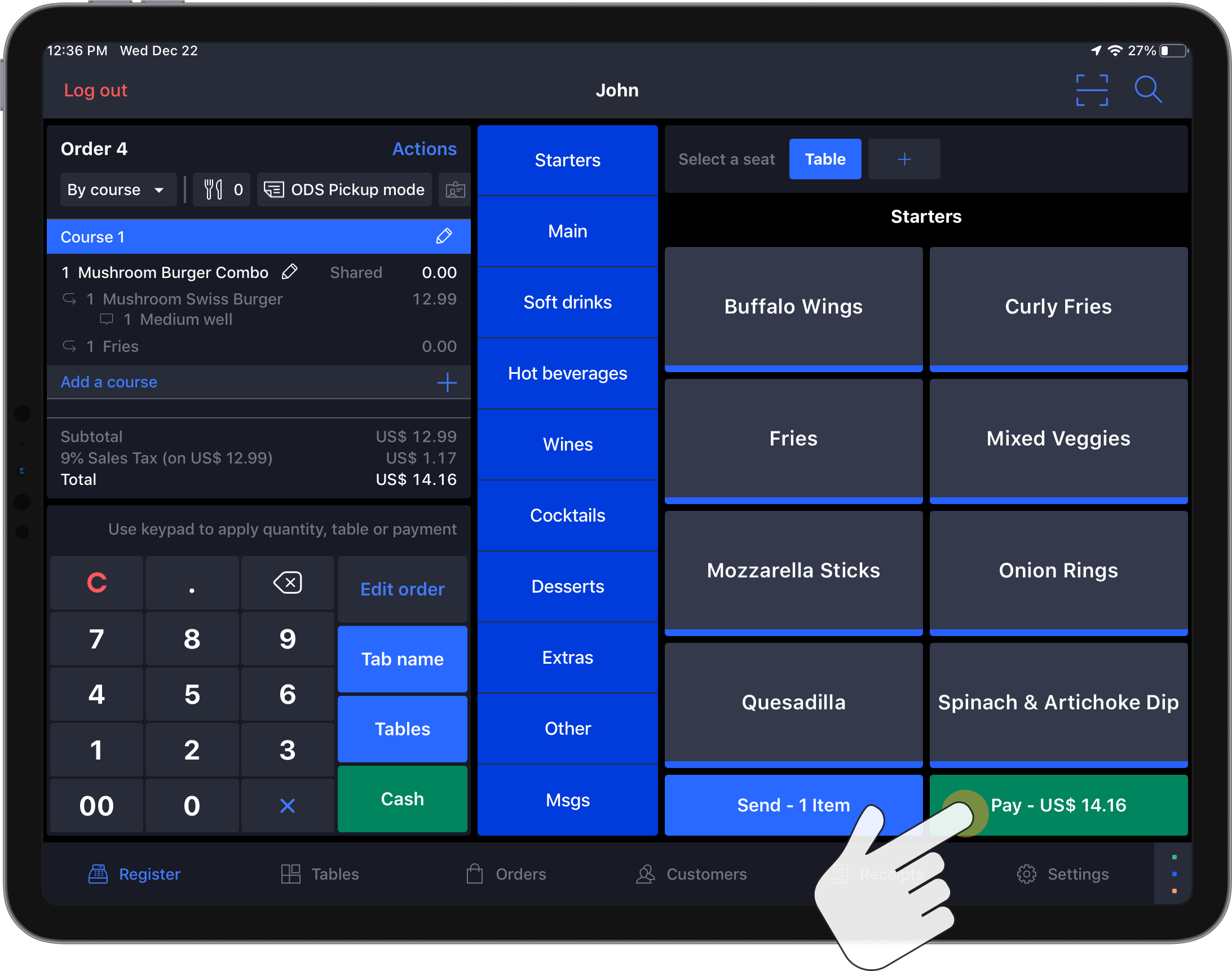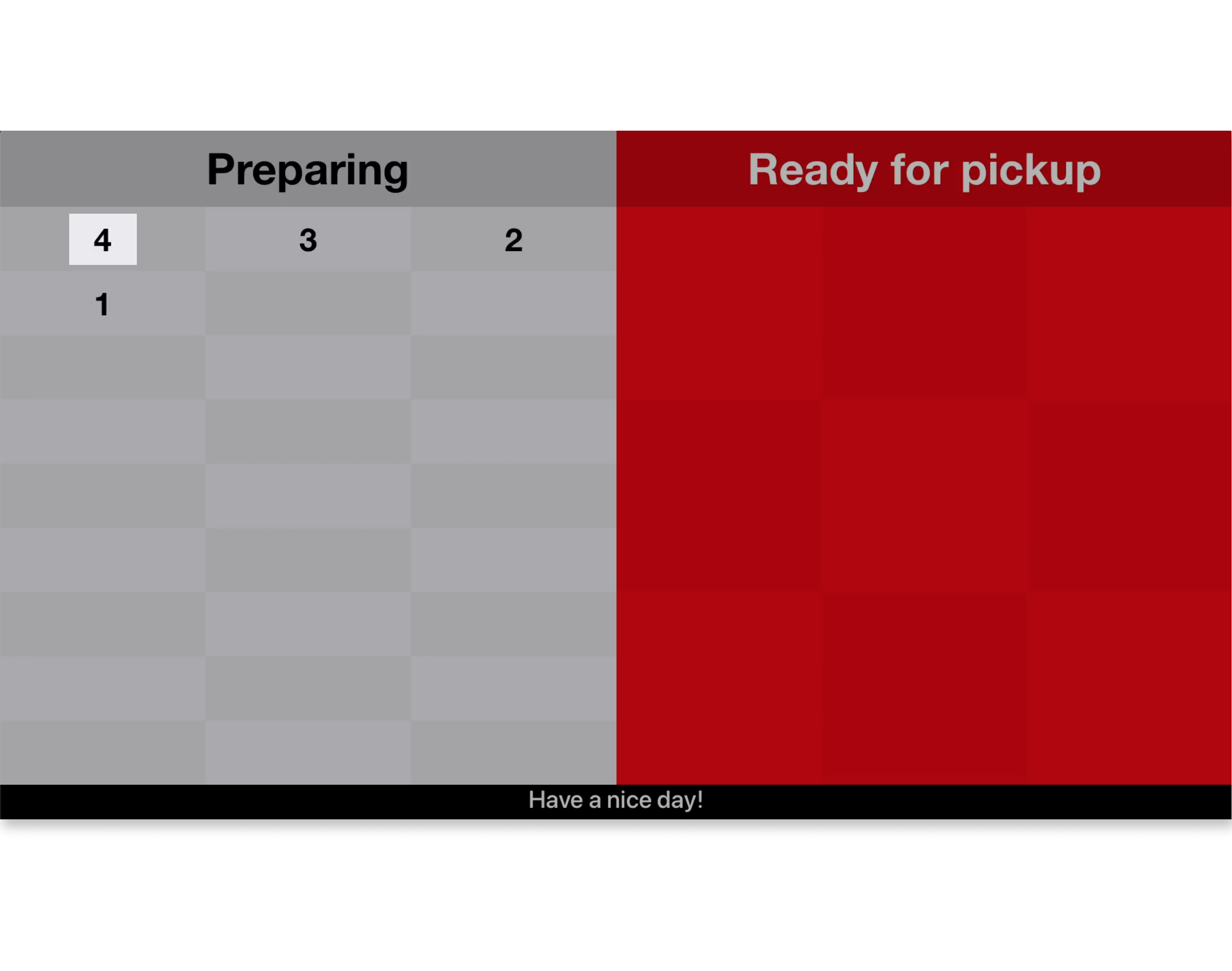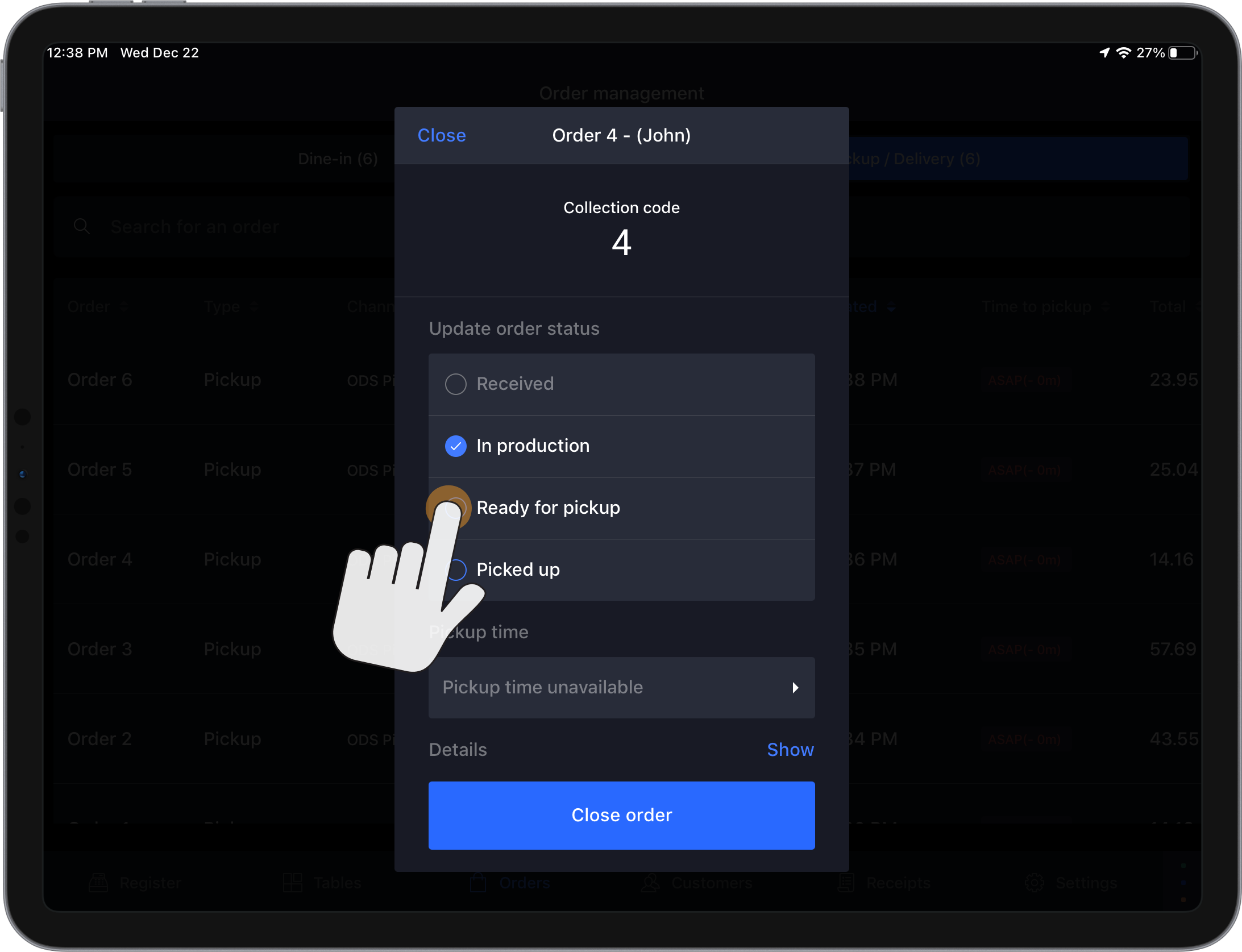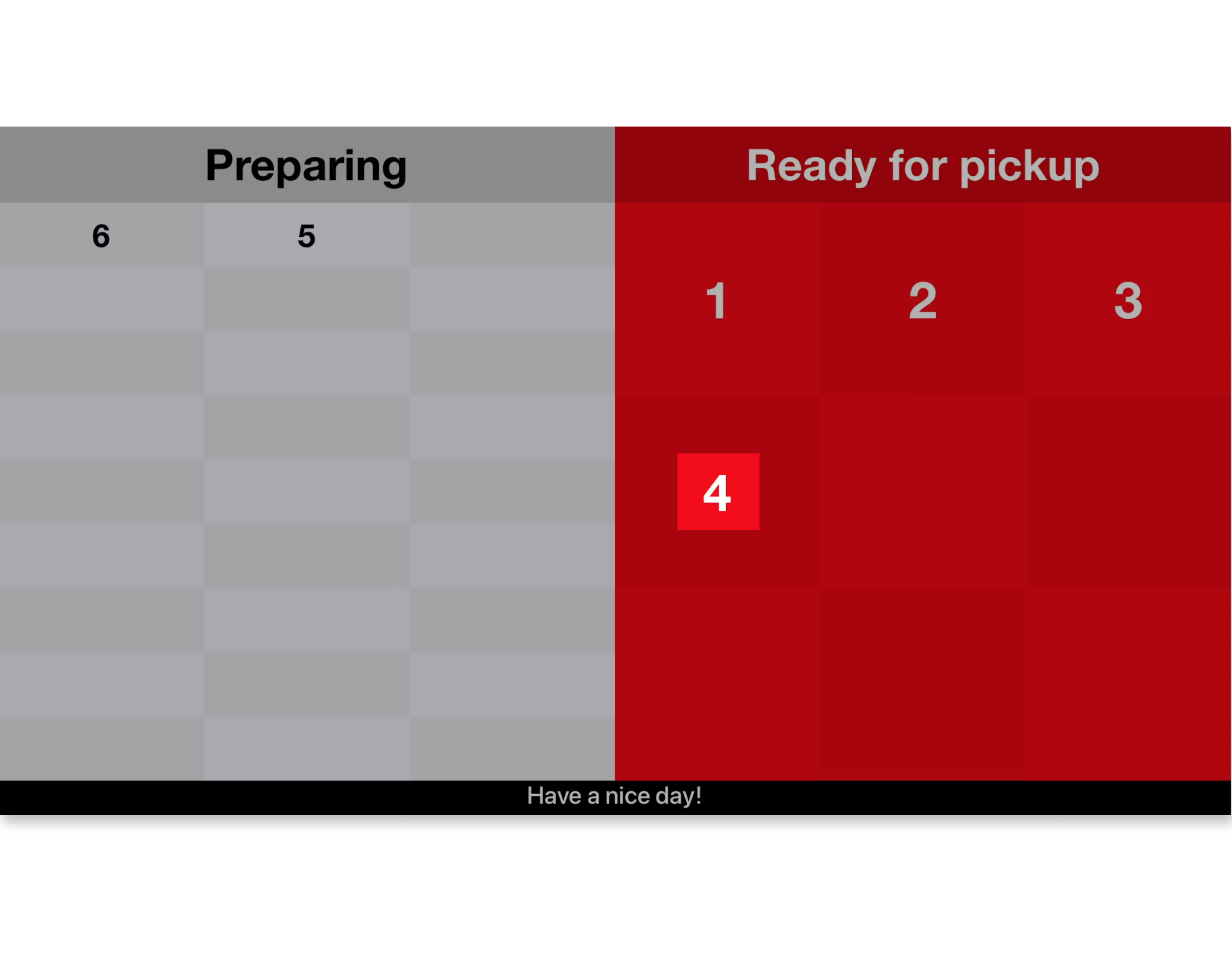Nachdem Sie die Einrichtung der Bestellübersicht (ODS) abgeschlossen haben, erfahren Sie hier, wie Sie die ODS-App auf ihrem Apple TV starten können, wie Sie die Bestellungen auf der ODS verwalten können und wie Sie ODS-App-Einstellungen wie Farben und Texte individuell anpassen können.
Inhaltsverzeichnis:
Die Lightspeed-ODS-App starten
Starten Sie die Lightspeed-ODS-App auf dem Apple TV, um sie darauf vorzubereiten, Bestellungen anzuzeigen, die auf POS-Geräten mit der Lightspeed Restaurant POS-App verarbeitet werden.
- Wählen Sie auf dem Startbildschirm des Apple TV die Lightspeed-ODS-App, um diese zu öffnen.
- Wählen Sie Start, um die Bestellübersicht (ODS) zu öffnen, auf der eingehende Bestellungen angezeigt werden.Im Abschnitt ODS-Bestellungen verwalten erfahren Sie, wie Sie Bestellungen verarbeiten müssen, damit diese in der Übersicht erscheinen.
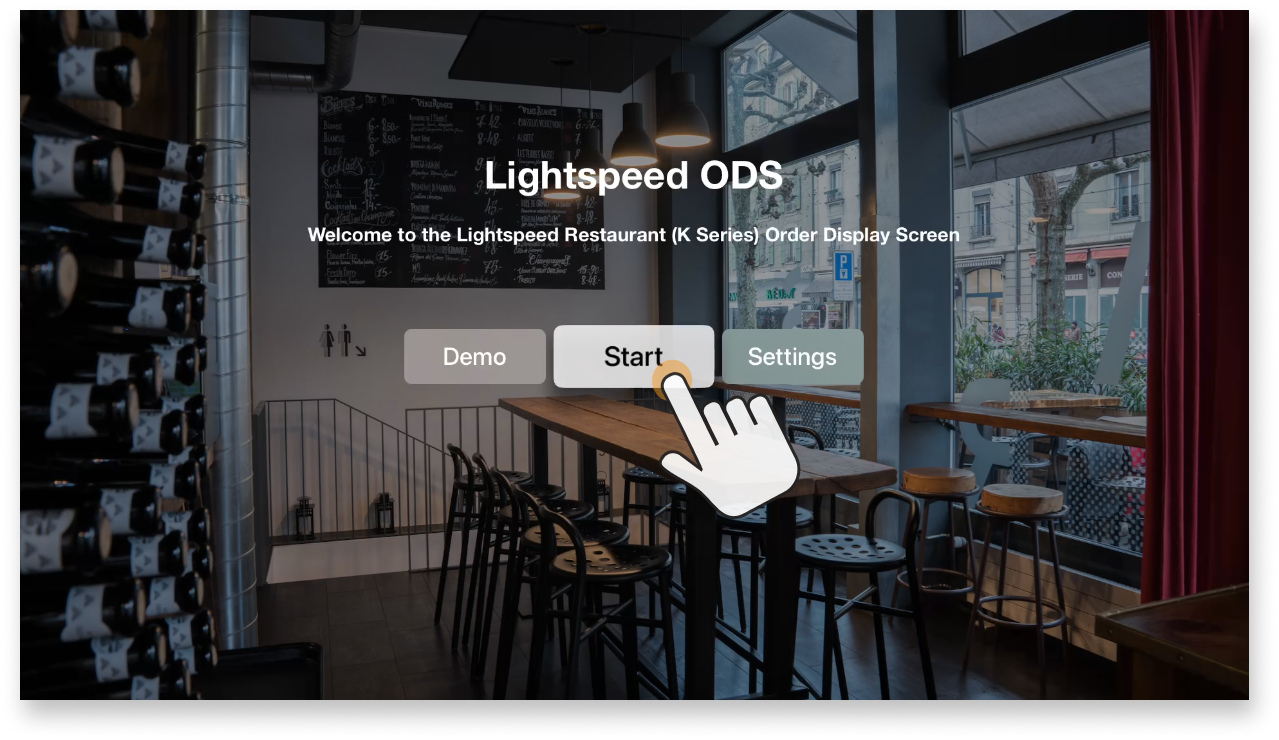
ODS-Bestellungen verwalten
Fügen Sie neue Bestellungen zur Lightspeed-Bestellübersicht (ODS) hinzu, indem Sie sie in der Restaurant-POS-App mit dem Bestellprofil verknüpfen, das Sie während der Einrichtung der ODS erstellt haben. Neue Bestellungen werden in der Spalte Wird zubereitet der ODS angezeigt. Bestellungen können bei Bedarf in der POS-App oder über ein Lightspeed-Küchendisplay (KDS) als Abholbereit gekennzeichnet oder aus der Übersicht entfernt werden.
Hinweis: Die Lightspeed-ODS-App muss gestartet werden, um Bestellungen anzeigen zu können. Mehr erfahren Sie im Abschnitt Die Lightspeed-ODS-App starten.
- Öffnen Sie eine neue Bestellung in der Restaurant-POS-App im Direktverkaufsmodus.
- Tippen Sie das Bestellprofil-Symbol an und wählen Sie das ODS-Bestellprofil, das Sie zuvor im Backoffice erstellt haben, um es mit der Bestellung zu verknüpfen.Um diesen Schritt in Zukunft zu überspringen, können Sie die Einstellungen des Bestellprofils im Backoffice so ändern, dass es automatisch auf der Grundlage eines bestimmten Zeitplans oder Geräteprofils angewendet wird.
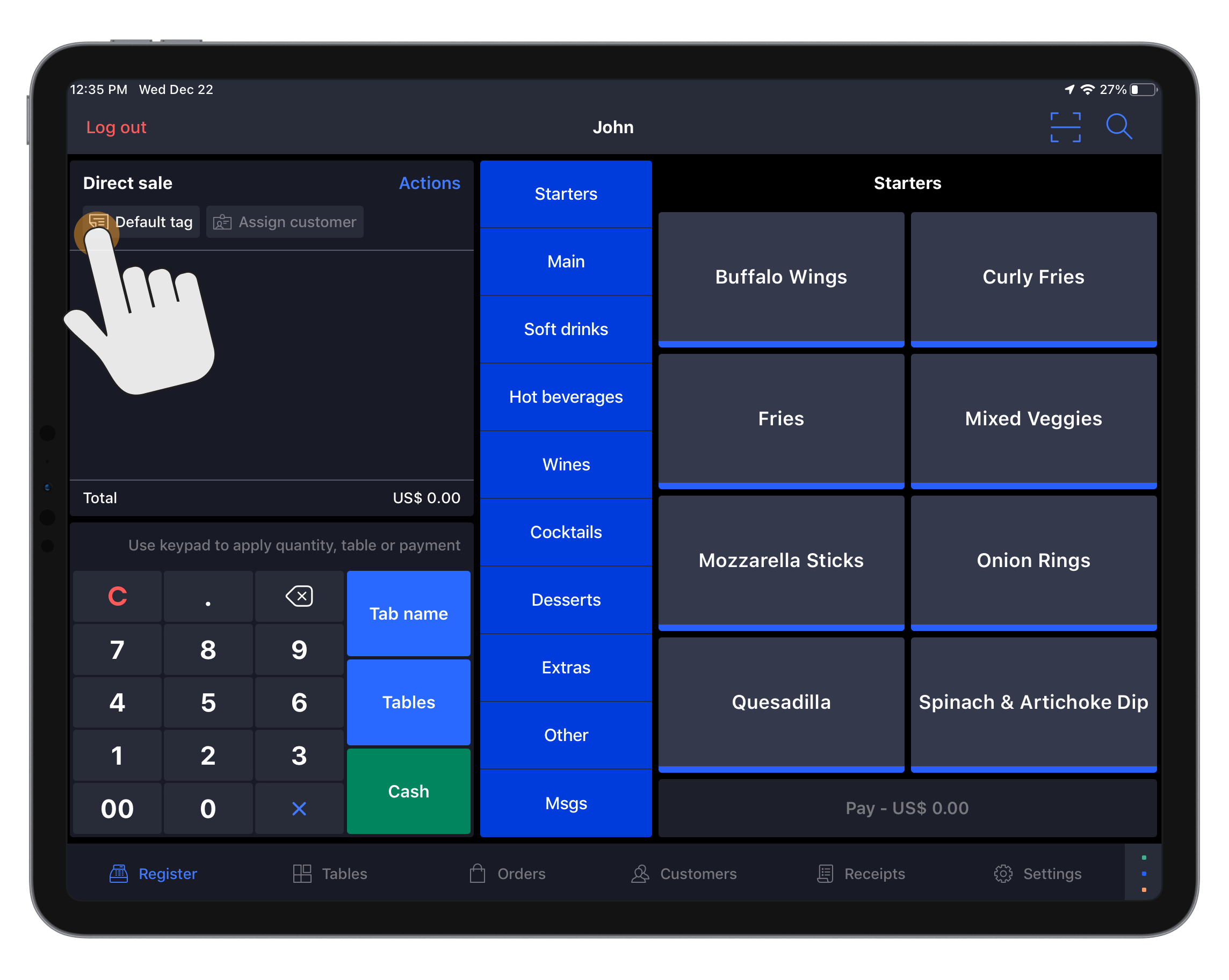
- Teilen Sie dem Kunden die Bestellnummer mit, die in der oberen linken Ecke auf dem POS-Gerät oder auf der ausgedruckten Kundenquittung angezeigt wird. Nachdem die Bestellung bezahlt wurde, wird die betreffende Bestellnummer auf dem ODS angezeigt.Die Bestellnummer wird außerdem als Abholcode auf der Liste der Bestellungen und auf Produktionsbons angezeigt.
- Tippen Sie auf Bezahlen und verarbeiten Sie die Zahlung für die Bestellung wie gewohnt. Die Bestellnummer erscheint auf der linken Seite (Wird zubereitet) der Bestellübersicht (ODS). Klicken Sie auf die Bilder unten, um sie zu vergrößern.
- Wenn die Bestellung fertig ist, können Sie sie auf die rechte Seite (Abholbereit) der Bestellübersicht (ODS) verschieben. Befolgen Sie dazu die Schritte 5a bis 5c in der Restaurant-POS-App oder auf einem Lightspeed-Küchendisplay (nur im Modus „Komplette Bestellung anzeigen“):
- Wenn Sie die Restaurant-POS-App verwenden, tippen Sie auf Bestellungen, um die Liste der Bestellungen zu öffnen, und wählen Sie dann Abholung/Lieferung.
- Tippen Sie die abholbereite Bestellung an.
- Wählen Sie Abholbereit. Die Bestellung wird nun auf die rechte Seite der Bestellübersicht (ODS) verschoben. Klicken Sie auf die Bilder unten, um sie zu vergrößern.
- Nachdem die Bestellung abgeholt wurde, können Sie sie abschließen und aus der Bestellübersicht (ODS) entfernen. Befolgen Sie dazu die Schritte 6a bis 6d in der Restaurant-POS-App oder auf einem Lightspeed-Küchendisplay (nur im Modus „Komplette Bestellung anzeigen“):
- Wenn Sie die Restaurant-POS-App verwenden, tippen Sie auf Bestellungen, um die Liste der Bestellungen zu öffnen, und wählen Sie dann Abholung/Lieferung.
- Tippen Sie die abgeholte Bestellung an.
- Wählen Sie Abgeholt (Restaurant-POS-App) oder Bon vom Bildschirm entfernen (Küchendisplay, KDS), um die Bestellung von der Bestellübersicht (ODS) zu entfernen.
- Wenn die Bestellung immer noch in der Liste der Bestellungen sichtbar ist, wiederholen Sie die Schritte 6a und 6b und wählen Sie Bestellung schließen, um sie abzuschließen.
ODS-App-Einstellungen anpassen
Sie können die Einstellungen in der Lightspeed-ODS-App anpassen, beispielsweise um den Text oder die Farben auf der Bestellübersicht (ODS) zu ändern oder alle Bestellungen aus der Übersicht zu entfernen.
- Wählen Sie im Hauptmenü der Lightspeed-ODS-App Einstellungen.Sie können von jedem beliebigen Bildschirm zum Hauptmenü zurückkehre, indem Sie die Menü- oder <-Taste auf Ihrer Apple TV Remote drücken.
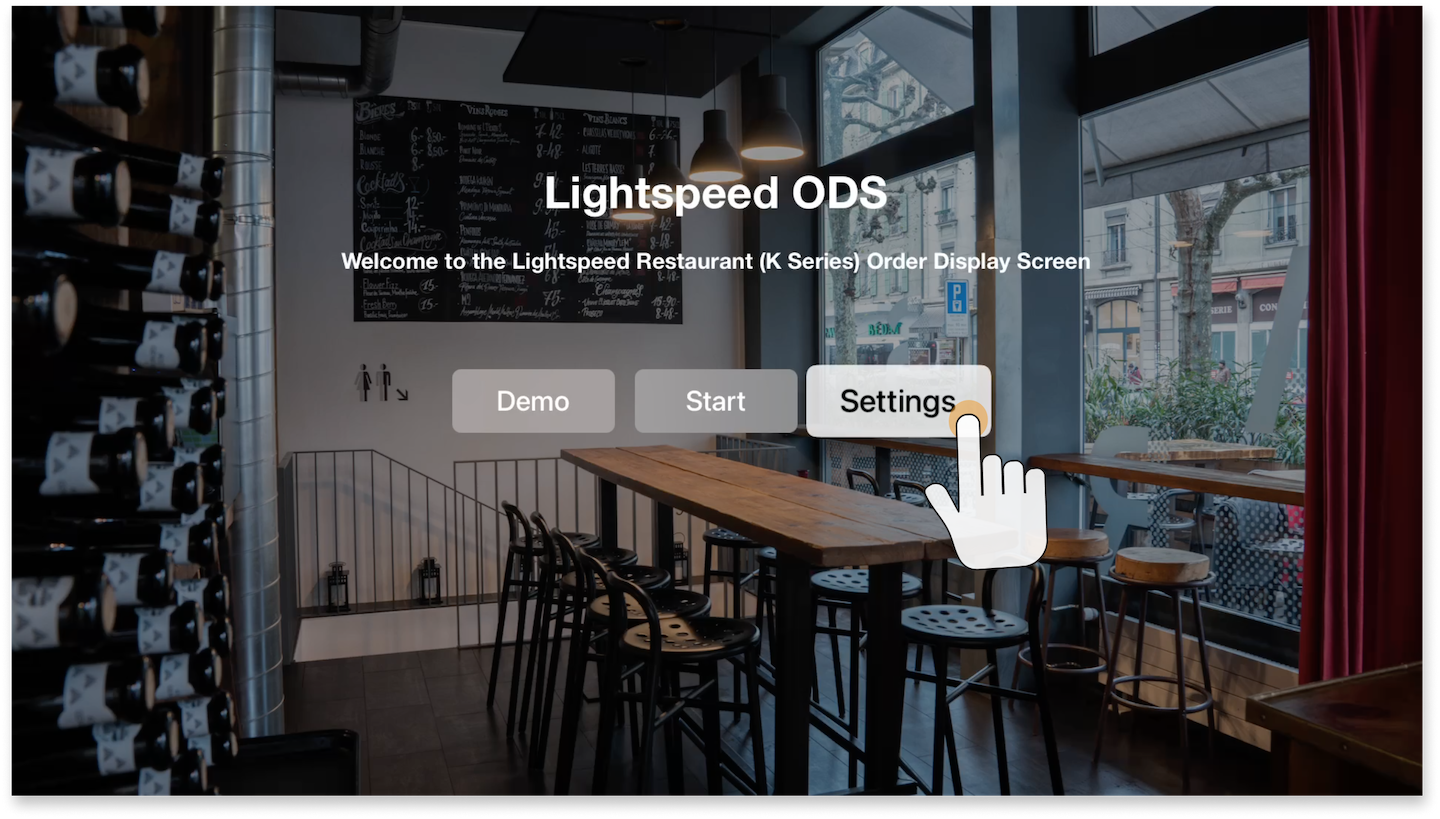
- Passen Sie die Einstellungen wie gewünscht an. Details zu den einzelnen Einstellungen finden Sie im Abschnitt Erläuterung der ODS-App Einstellungen.
- Klicken Sie auf Speichern, um die Änderungen zu übernehmen und zum Hauptmenü zurückzukehren.
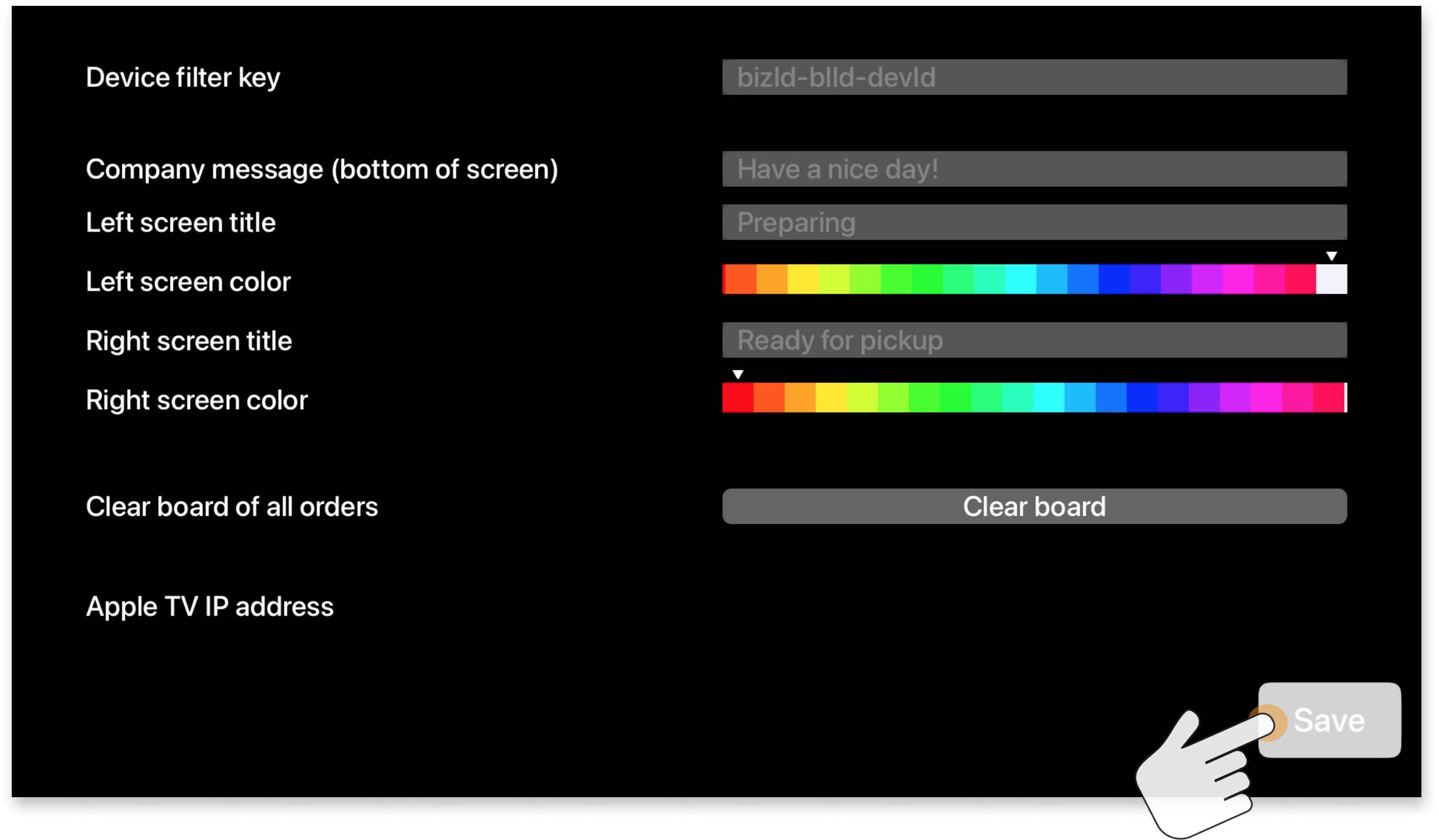
Erläuterung der ODS-App-Einstellungen
Einstellung Beschreibung Gerätefilter Ermöglicht es Benutzern, eingehende Bestellungen so zu filtern, dass nur Bestellungen von einem bestimmten POS-Gerät in dieser Bestellübersicht (ODS) angezeigt werden. Dies ist nützlich, wenn Sie in einem Restaurant mehrere ODS-Geräte verwenden.
Um diese Funktion zu nutzen, geben Sie die Geschäfts-ID, die Standort-ID (beide sind auf der Dashboard-Seite zu finden) und die Geräte-ID (in den detaillierten Geräteinformationen zu finden) im folgenden Format ein: GeschäftsID-StandortID-GeräteID (z. B. 1234-123456789012345-12345).Grußbotschaft (am unteren Bildschirmrand) Diese Nachricht wird am unteren Bildschirmrand der Bestellübersicht (ODS) angezeigt. Überschrift linker Bildschirm Text über der linken Spalte der Bestellübersicht (ODS), der anzeigt, dass die Bestellungen in dieser Spalte aktuell zubereitet werden. Farbe linker Bildschirm Hintergrundfarbe auf der linken Seite (in Zubereitung) der Bestellübersicht (ODS). Überschrift rechter Bildschirm Text über der rechten Spalte der Bestellübersicht (ODS), der angibt, dass die Bestellungen in dieser Spalte abholbereit sind. Farbe rechter Bildschirm Hintergrundfarbe auf der rechten Seite (abholbereit) der Bestellübersicht (ODS). Alle Bestellungen auf der Anzeige löschen Klicken Sie auf Anzeige löschen, um sämtliche Bestellungen zu entfernen, die aktuell in der Bestellübersicht (ODS) angezeigt werden. IP-Adresse des Apple TV Zeigt die IP-Adresse des Apple TV in Ihrem lokalen Netzwerk.